日常中我们想要自拍的话,都会习惯性打开美图秀秀、轻颜相机等第三方APP。要是说用iPhone原相机自拍,都挺抗拒的...

拍出来的照片多少有点头大脸黄、姿势还是反着的,对画面获得感不太满意。
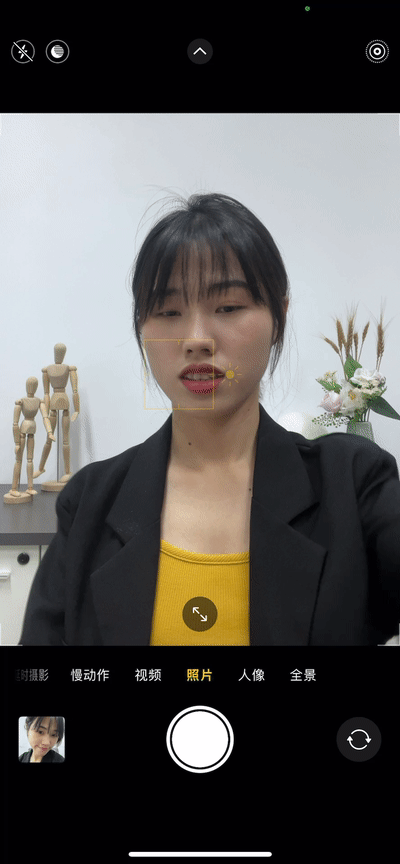
但其实是我们没有掌握好方法,只要找对参数进行调节,你也可以利用原相机拍出好看的自拍照片~
俗话说“一白遮三丑”,今天这篇文章,我就来教大家几个原相机自拍技巧,让你拍出冷白皮高级感!感兴趣的朋友记得多多点赞和在看哦,感谢支持~
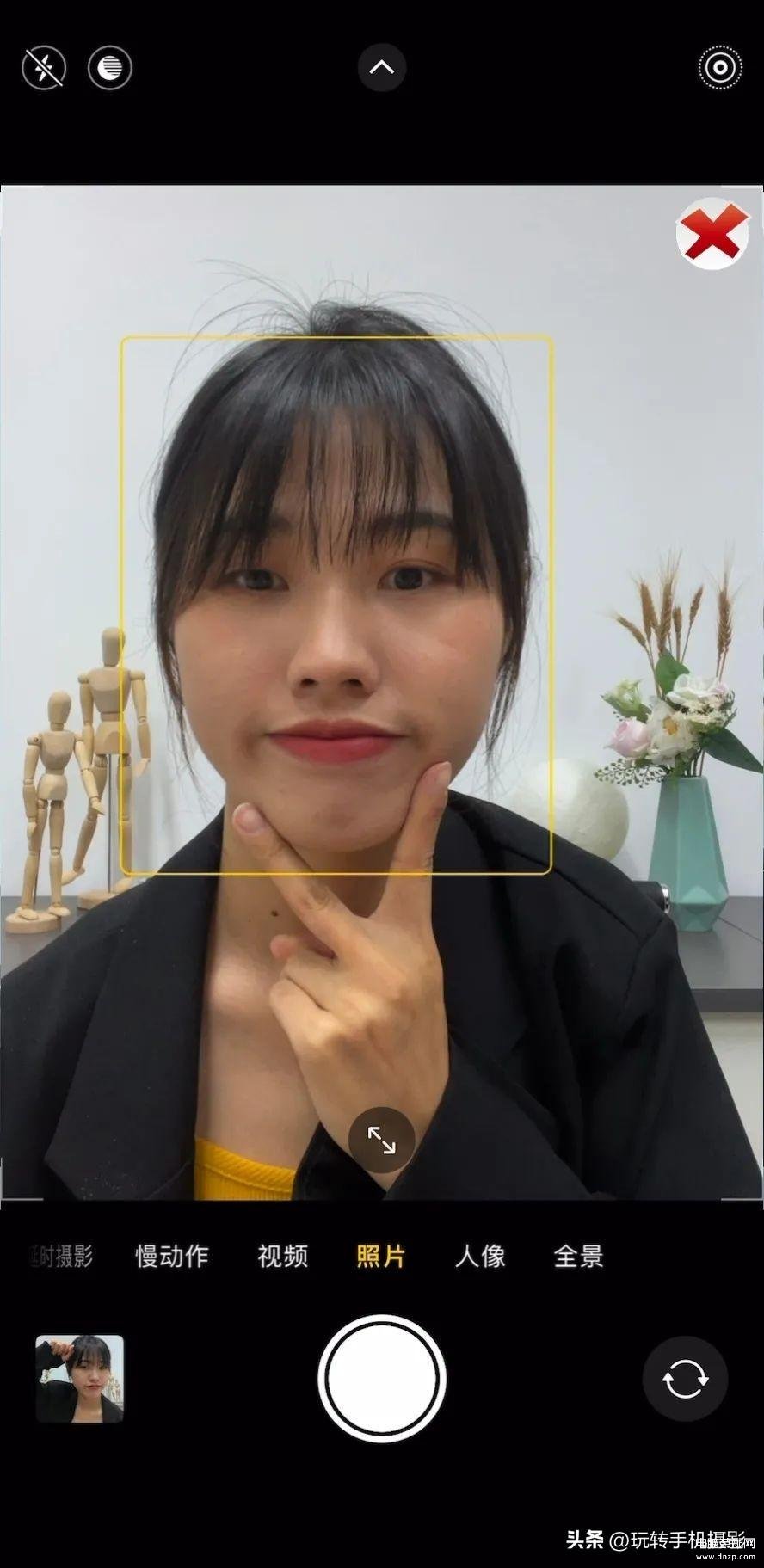
调整前

调整后
ONE.
ˉ
前期参数调节
①
首先,「原彩显示」功能会让屏幕大多处于偏黄状态,所以在打开手机相机之前,我们可以打开『设置』,找到「显示与亮度」,关闭「原彩显示」,让屏幕色彩不会偏黄。
(设置)
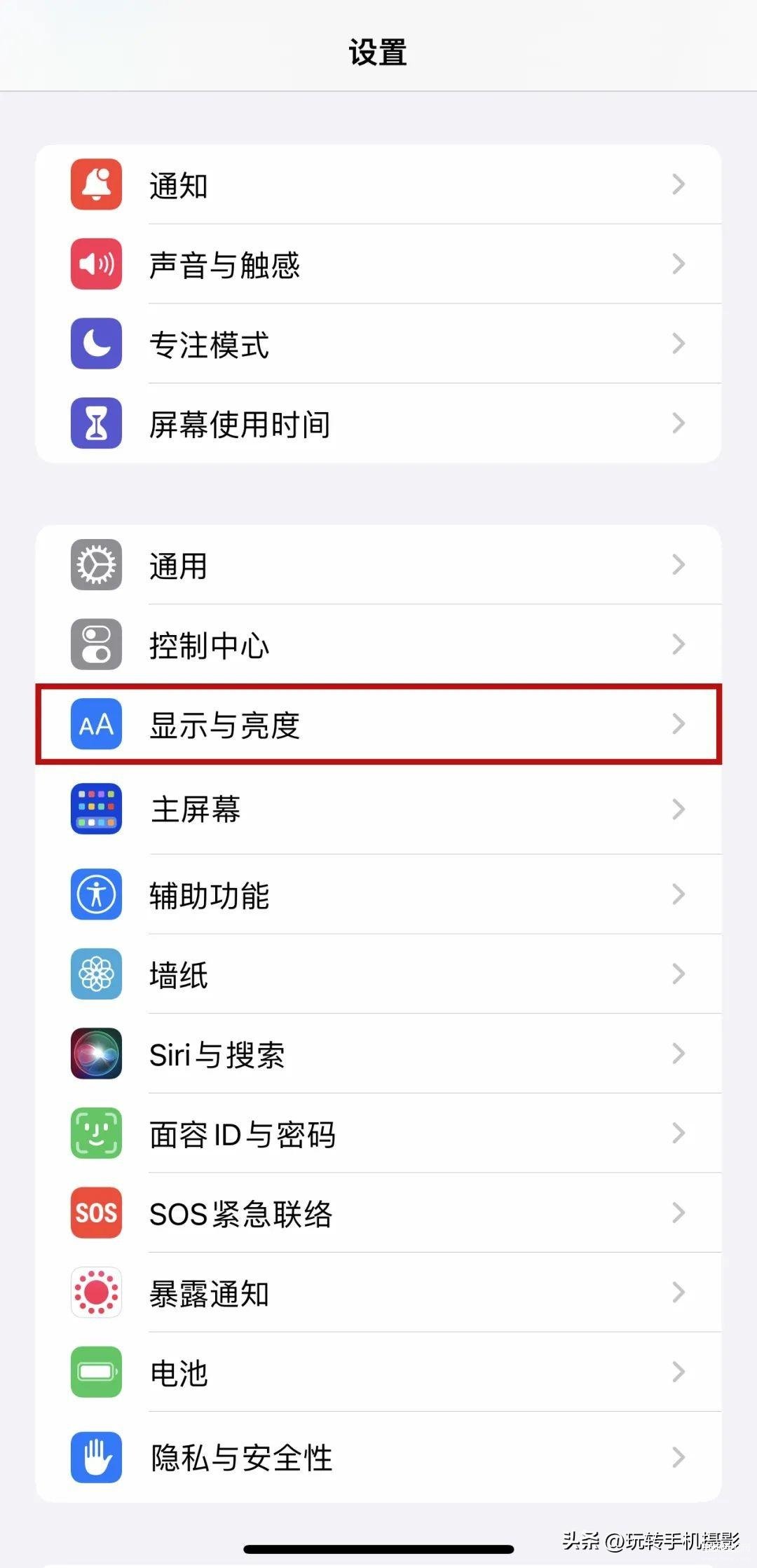
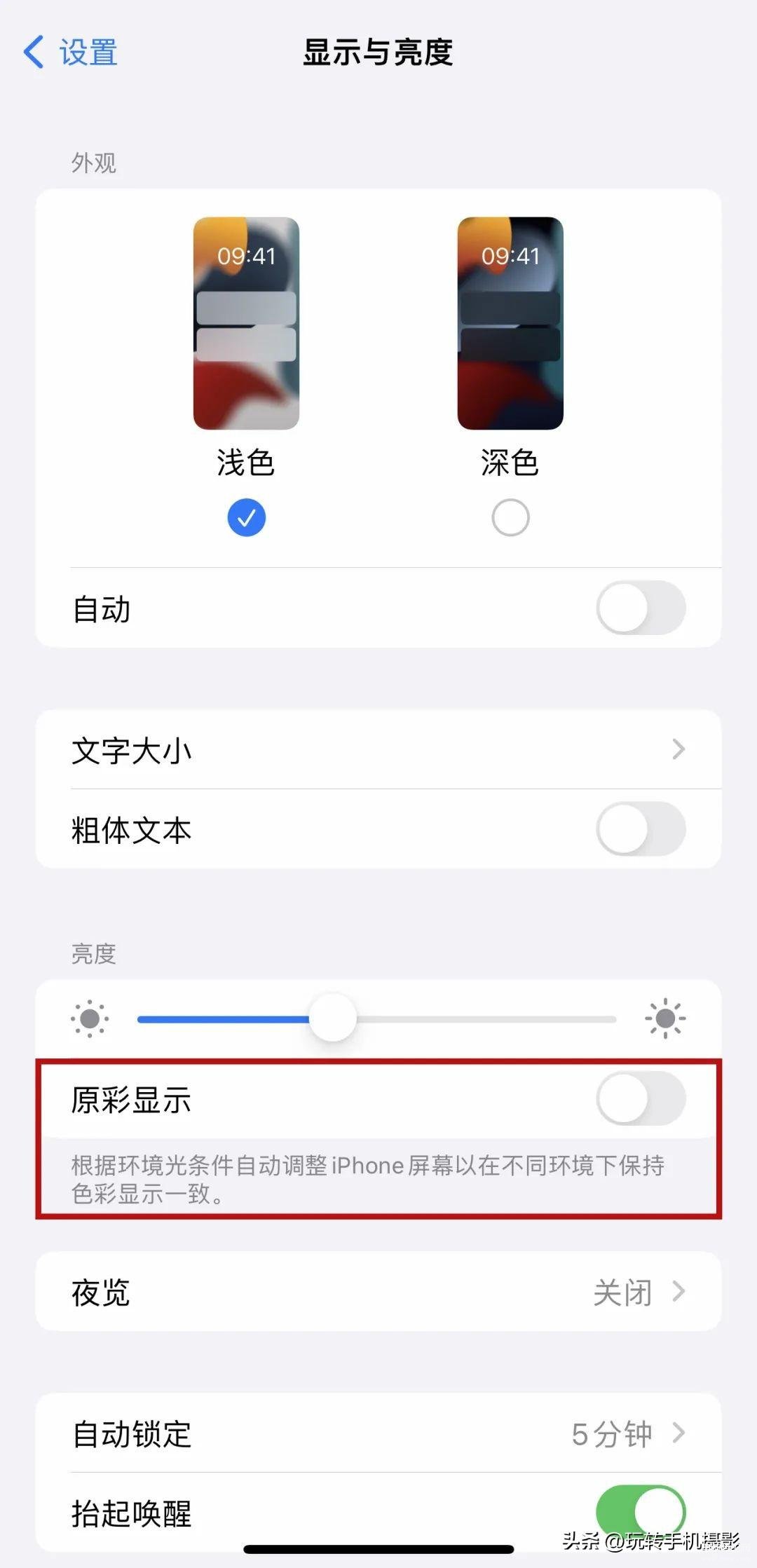
接着找到「照片」,关闭「查看完整HDR」,这样防止拍完照片后,在相册点击预览图放大时会自动变亮。
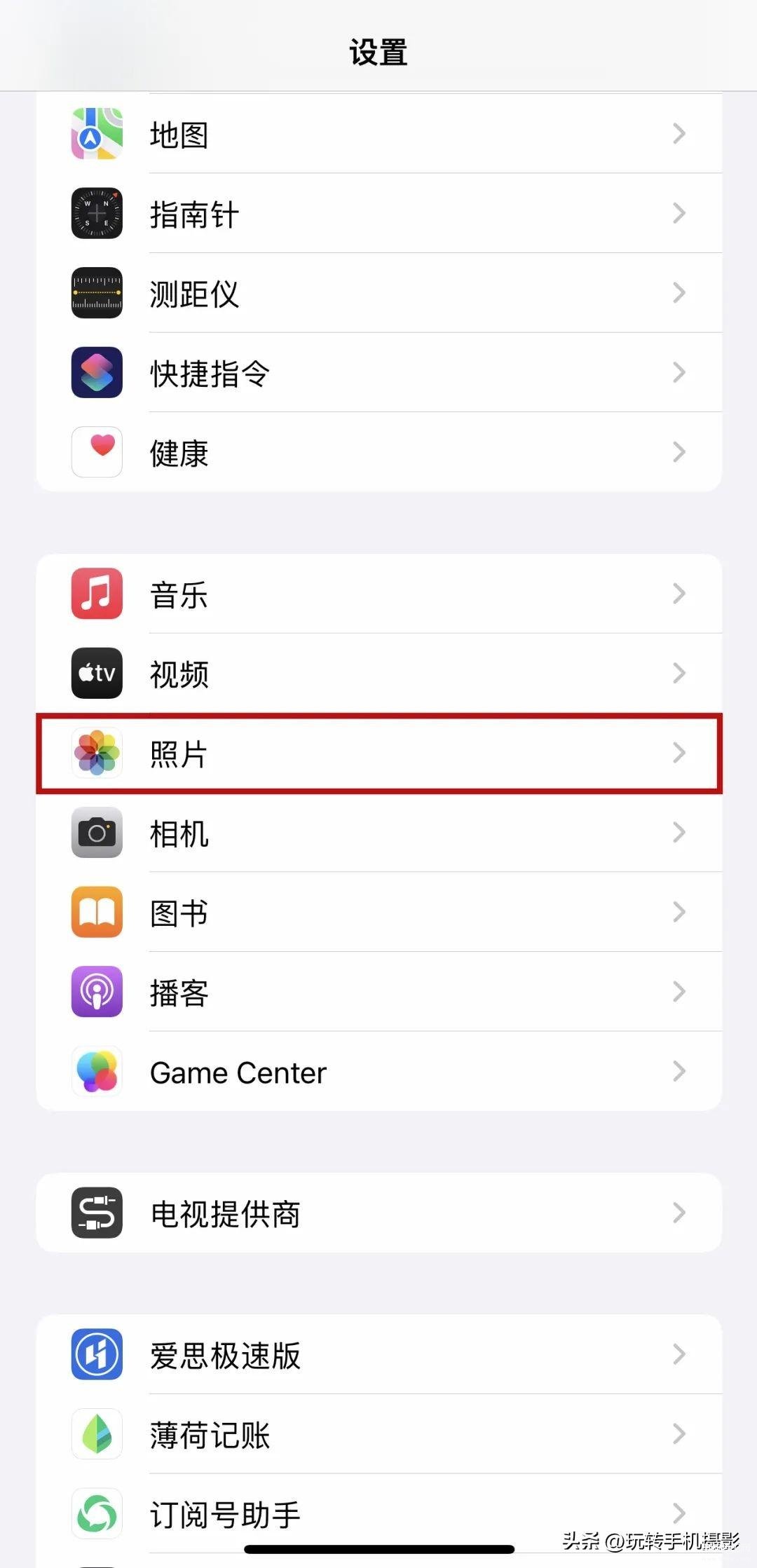
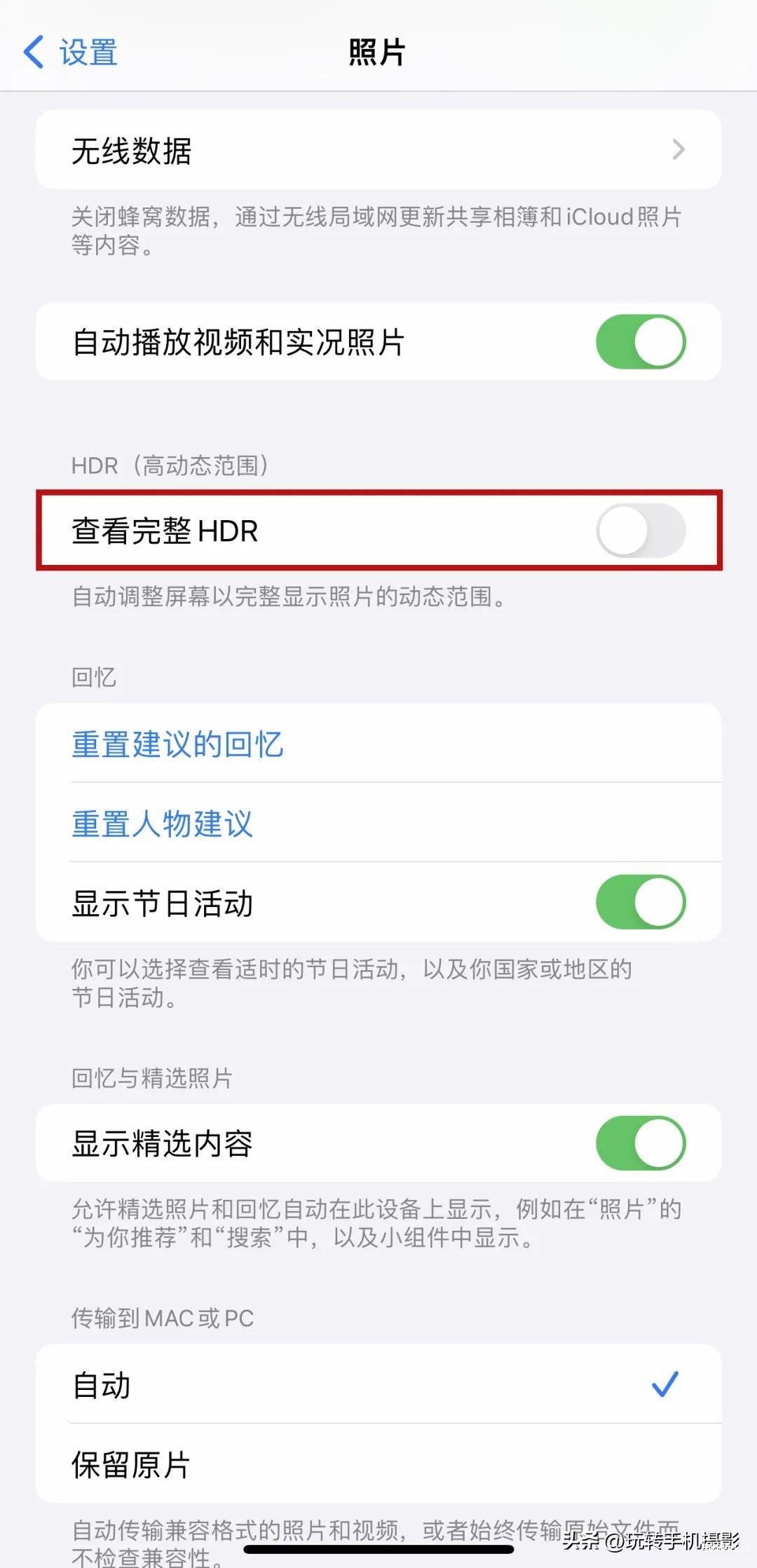
继续找到「相机」,点击「格式」,选择「兼容性最佳」。拍摄照片将以JPEG格式保存,空间压缩不会太严重。
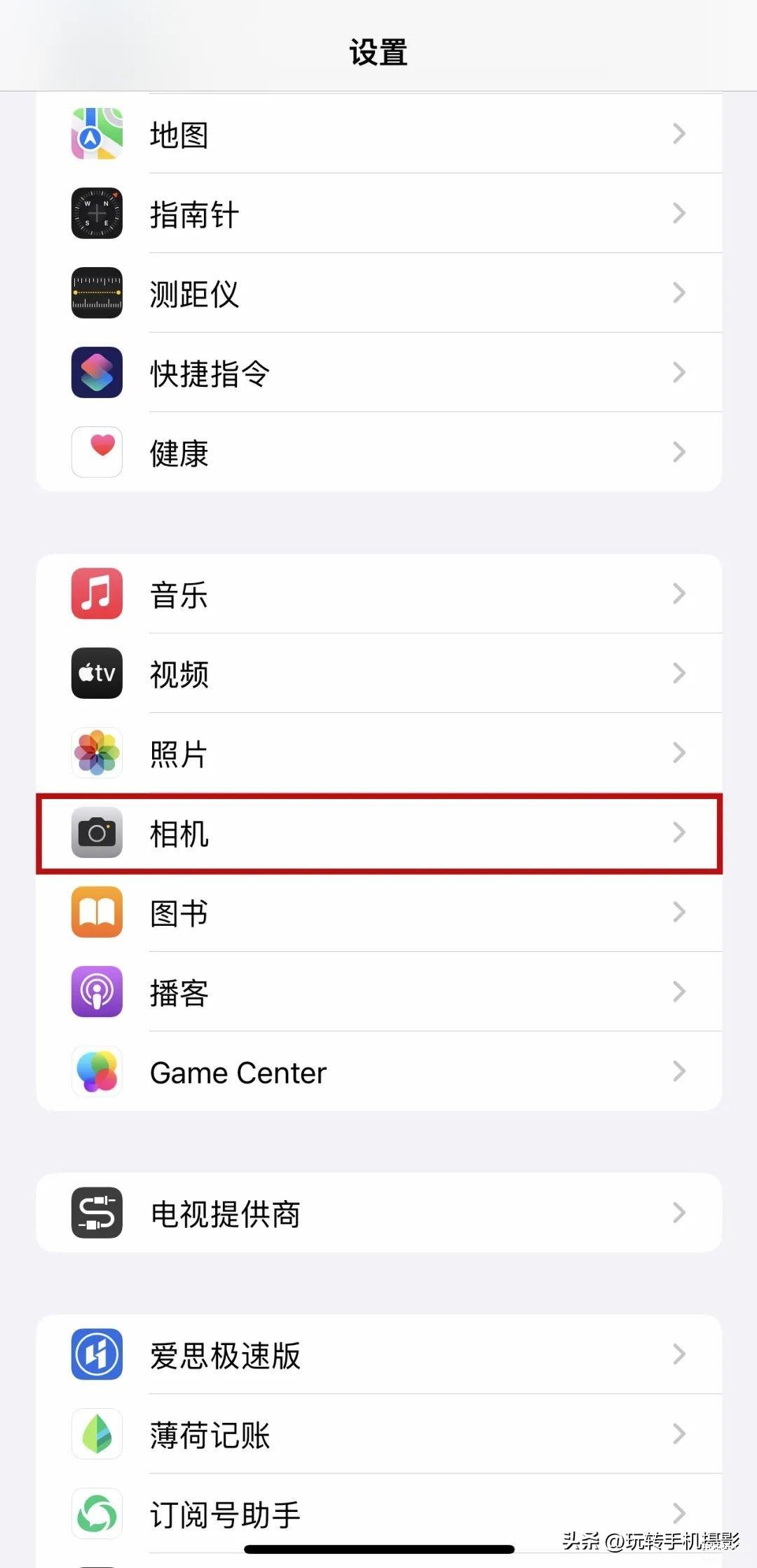
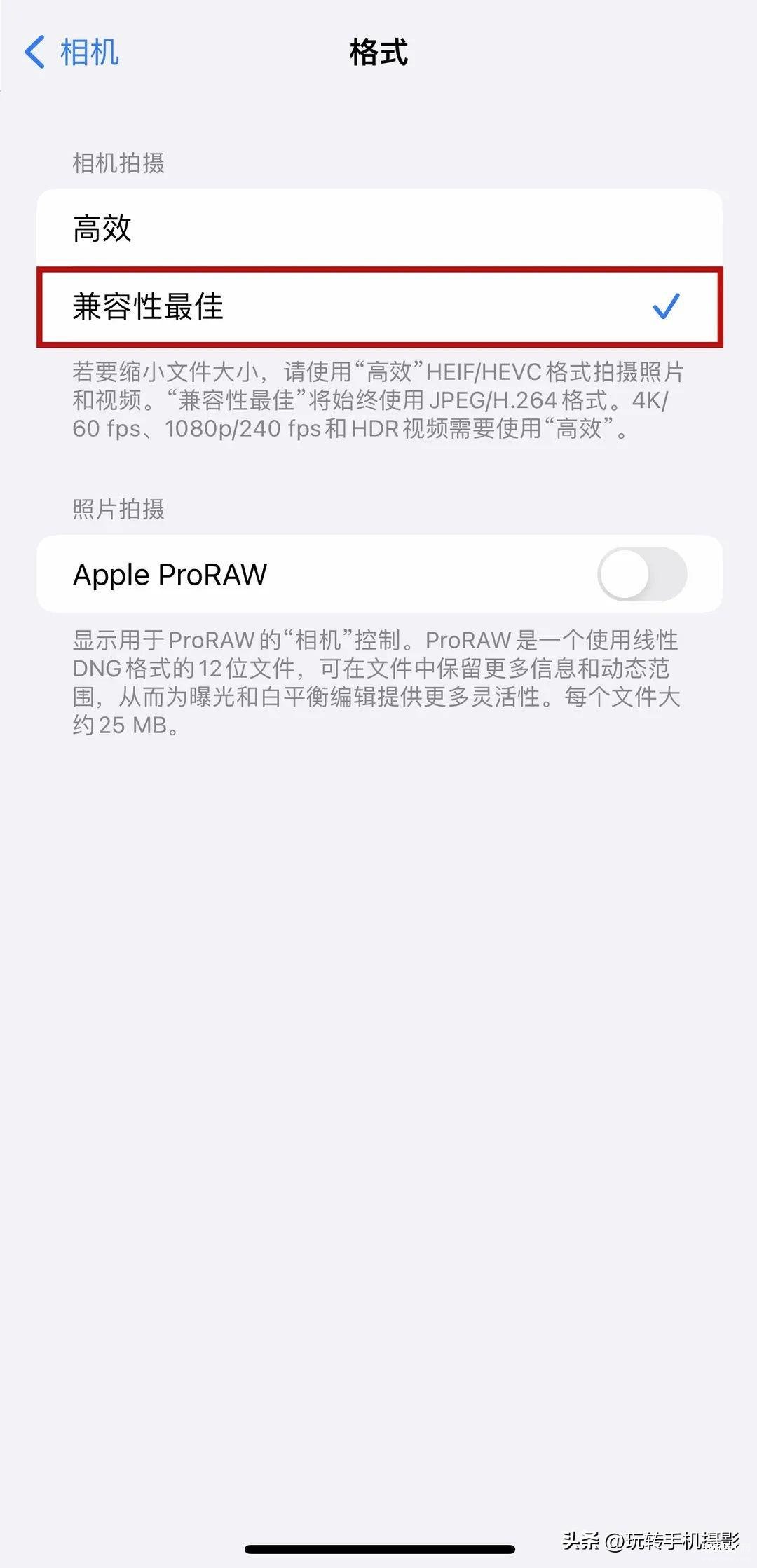
下一步点击「保留设置」,可以把所有模式都打开。其中,「曝光调整」的开启,可以让我们在拍摄时对画面曝光度进行调整,避免画面细节的丢失。
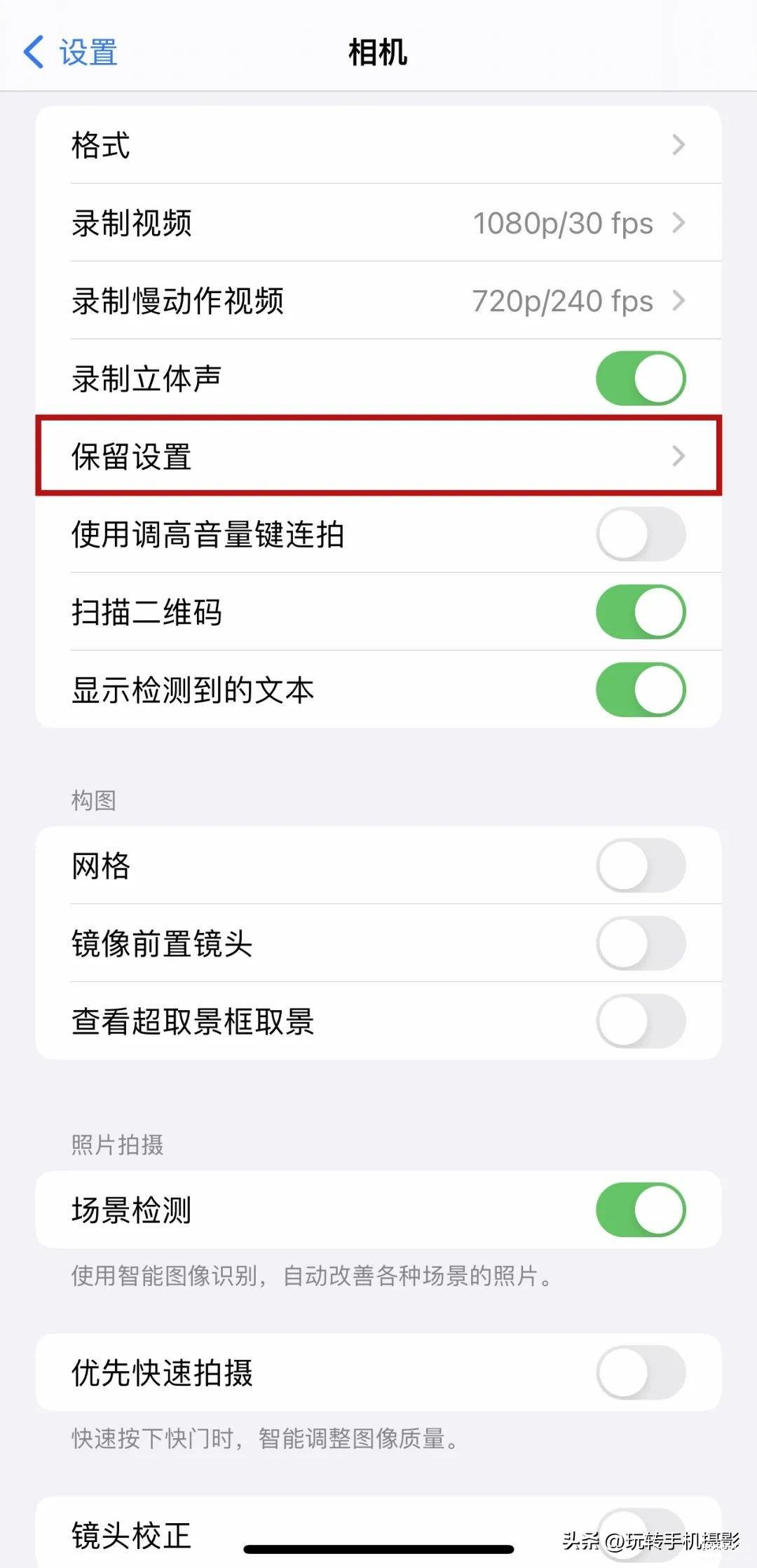
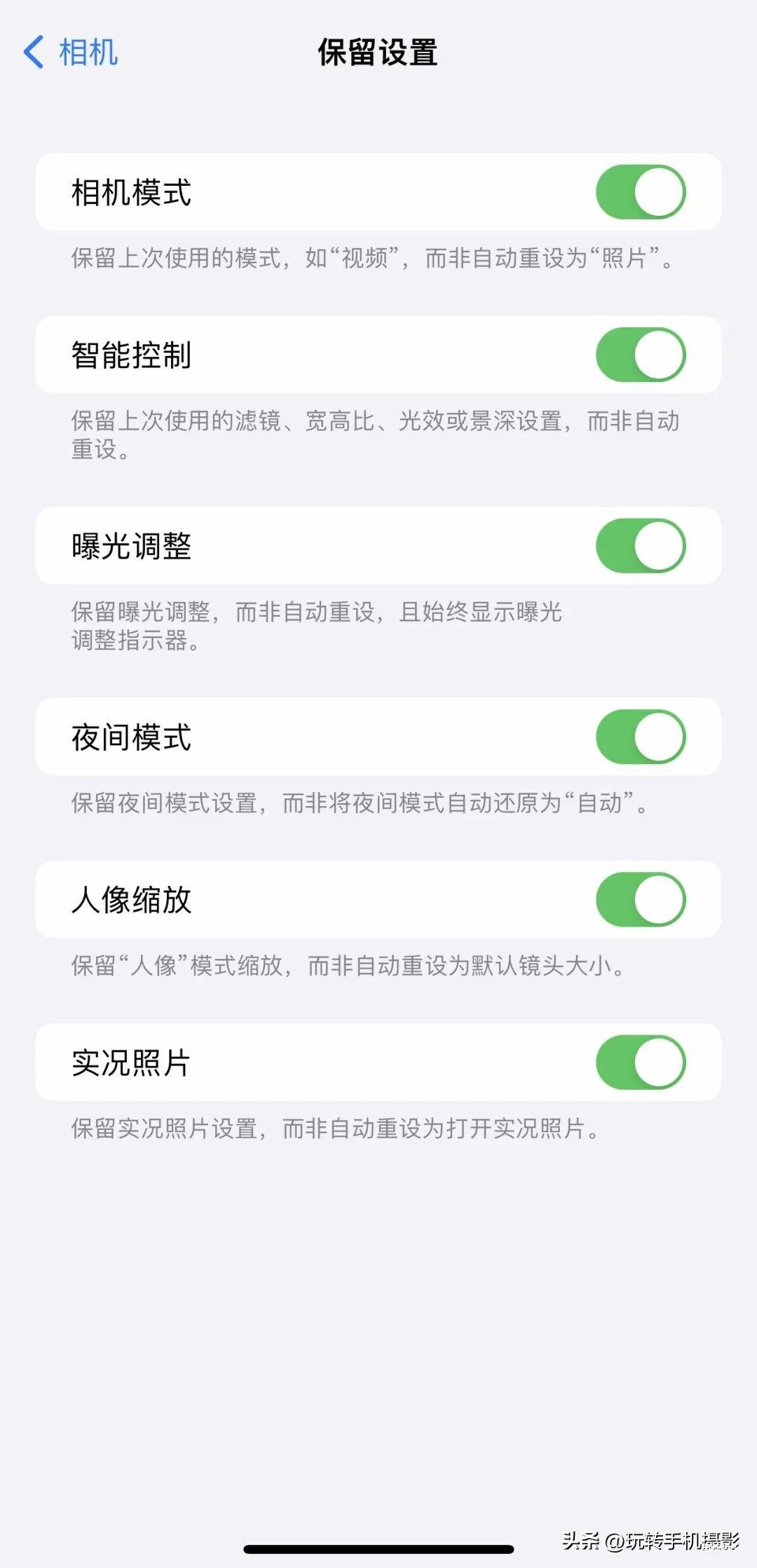
如果想要脸部柔和一些,不要这么过度锐化的话,我们可以往下滑动,关闭「优先快速拍摄」和「智能HDR」。
其次我们在自拍的时候,也要注意构图,人物尽量居中拍摄,太贴近边缘会让脸部发生些许畸变,所以需要打开「网格」利用网格线来作为参考。
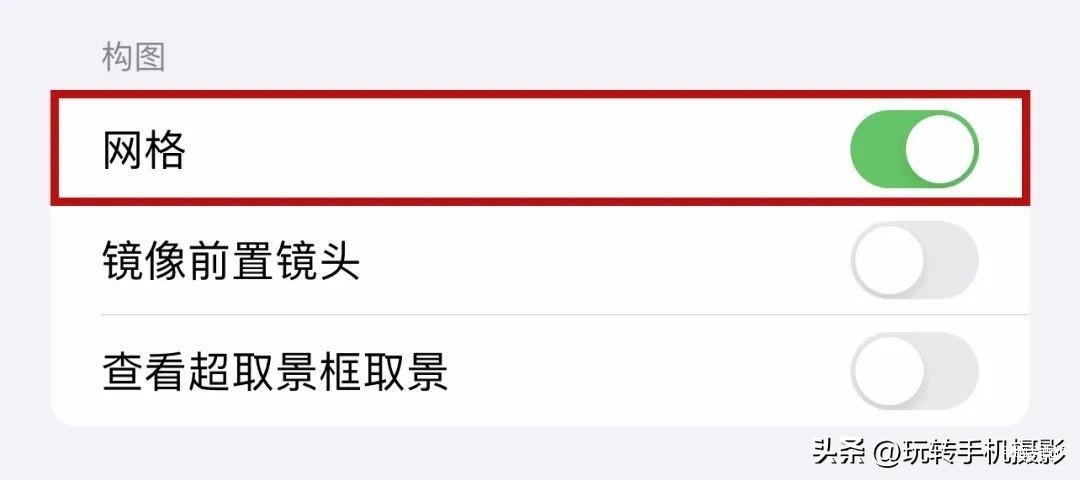
最后记得打开「镜像前置镜头」和「镜头校正」,这样自拍出来的照片就不会是脸歪嘴斜,动作姿势是反着了。
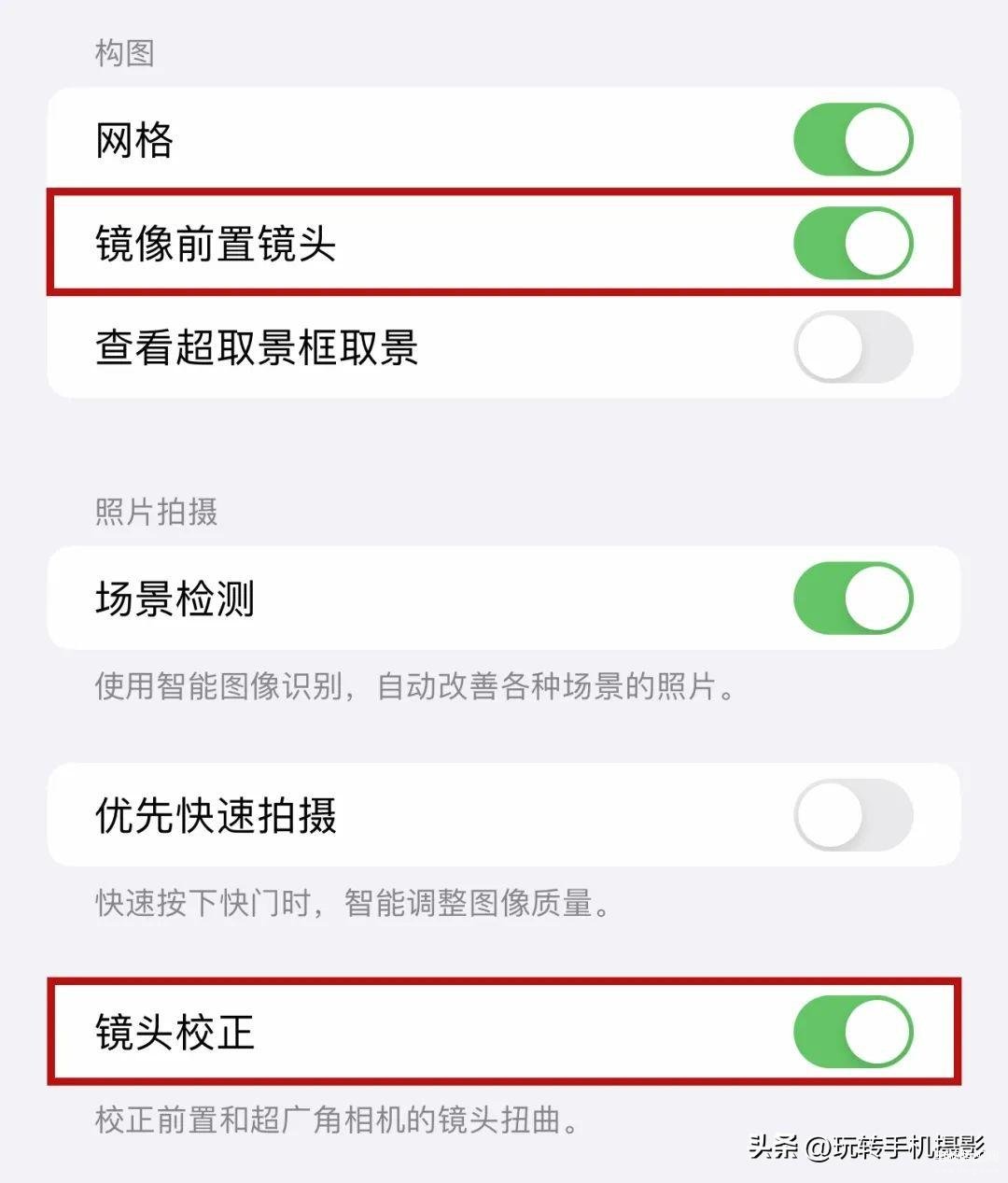
另外是用iPhone 13以上的朋友,可以点击「摄影风格」,选择「冷色调」,能让你的肤色变得冷白哦~如果没有摄影风格选项也没关系,前面那些设置参数调整好就OK了。
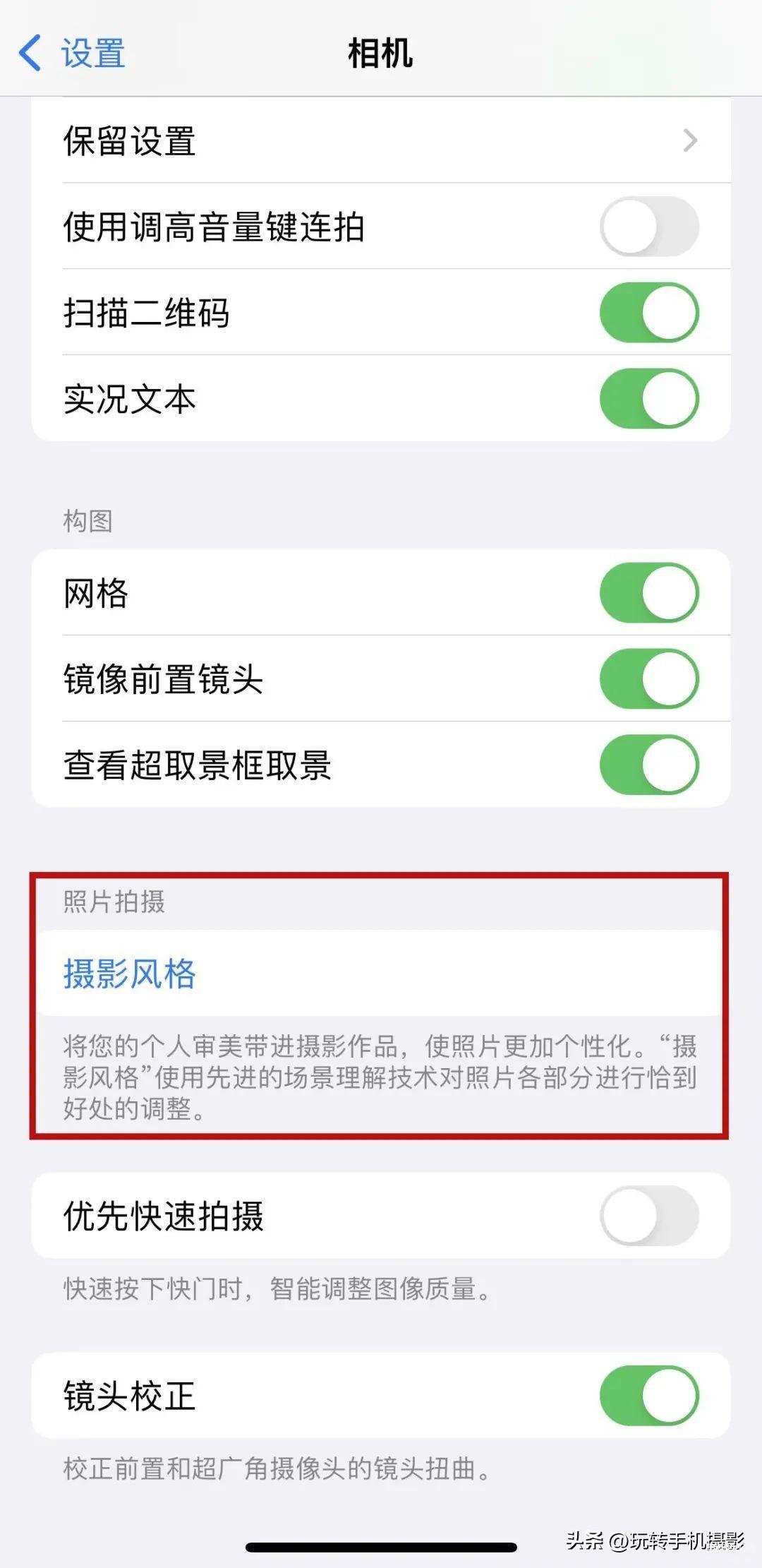
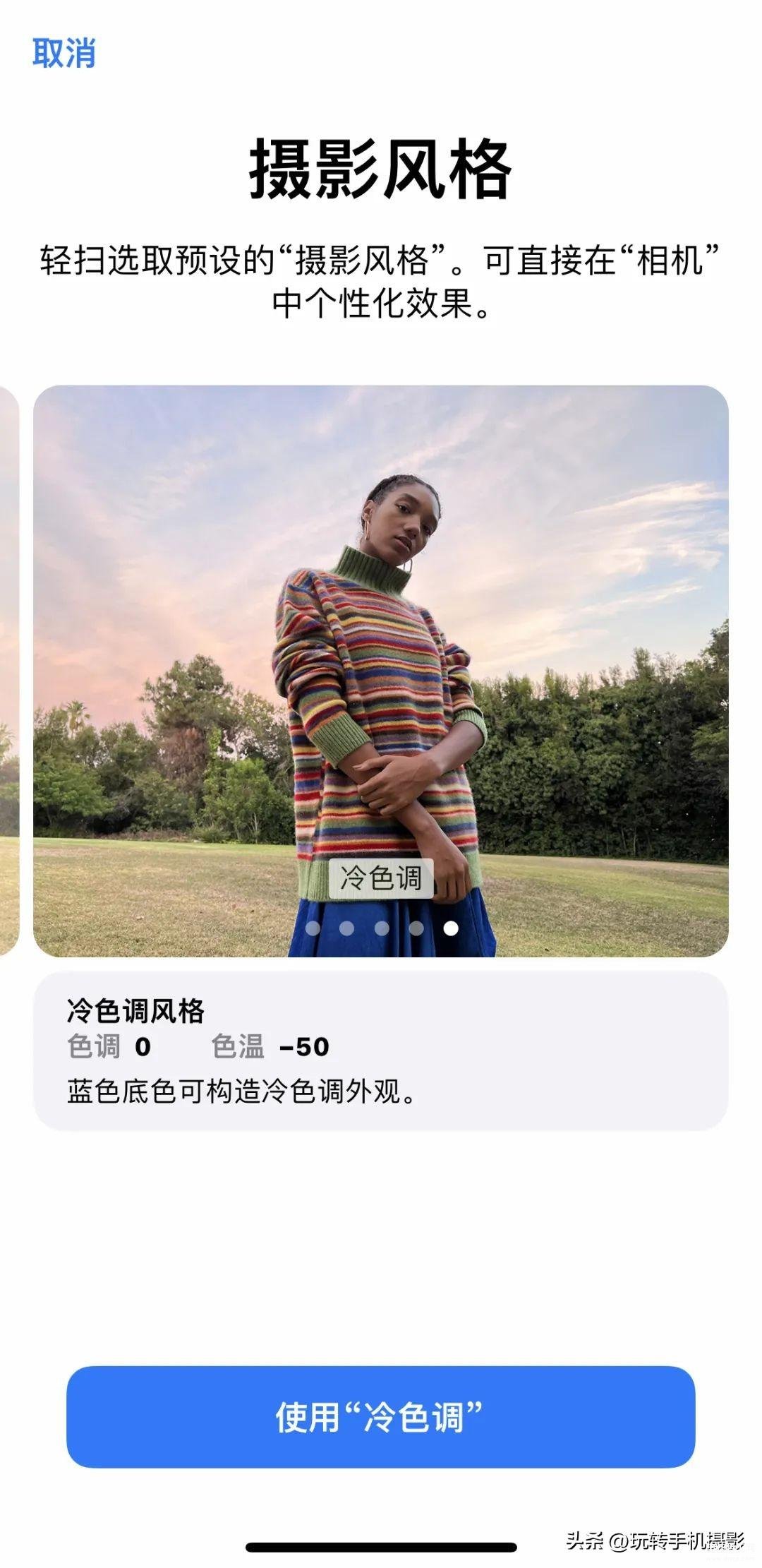
②
我们返回拍照界面,打开前置镜头,可以发现脸部的锐化情况没有特别严重了。点击上方的箭头,找到「曝光」,向左滑动+0.7左右,增加美白效果。
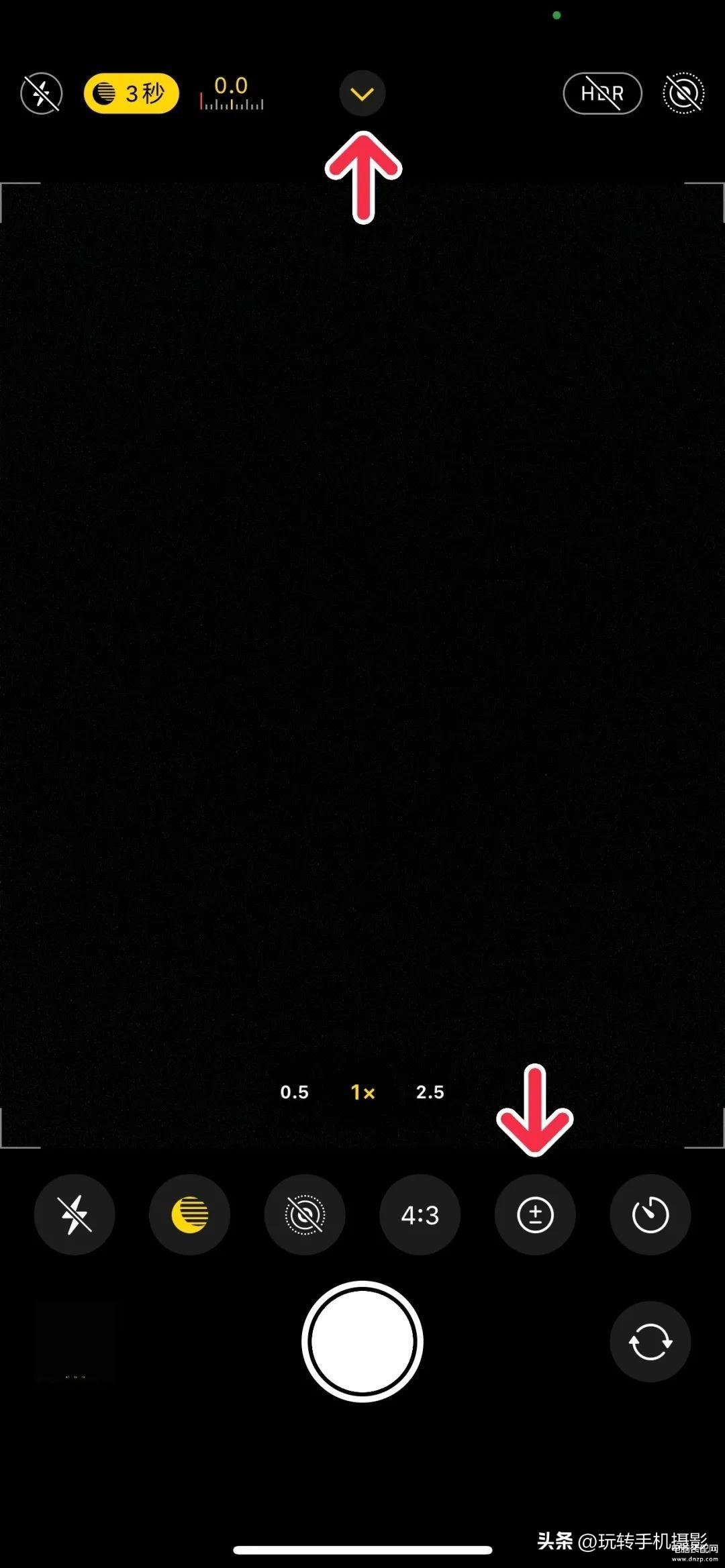
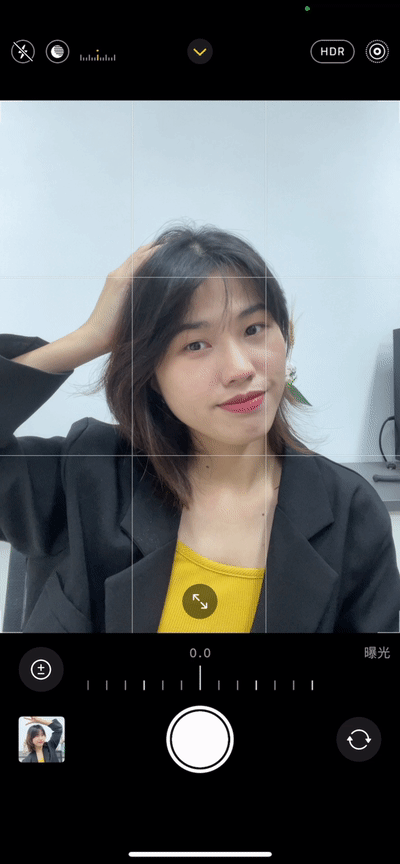
如果自拍时,觉得头大的话,可以点击拍照界面中的缩小功能,人物居中拍摄,显得脸小又自然。


要是选择「人像」模式,我们可以选择「摄影室灯光」,就会有一种自带磨皮美颜的感觉~点击「f」标志能调节背景虚化的深浅,根据自身情况来调节即可。
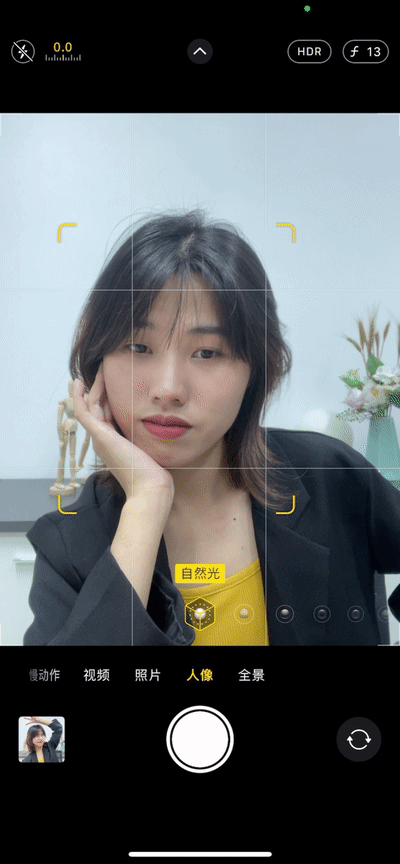
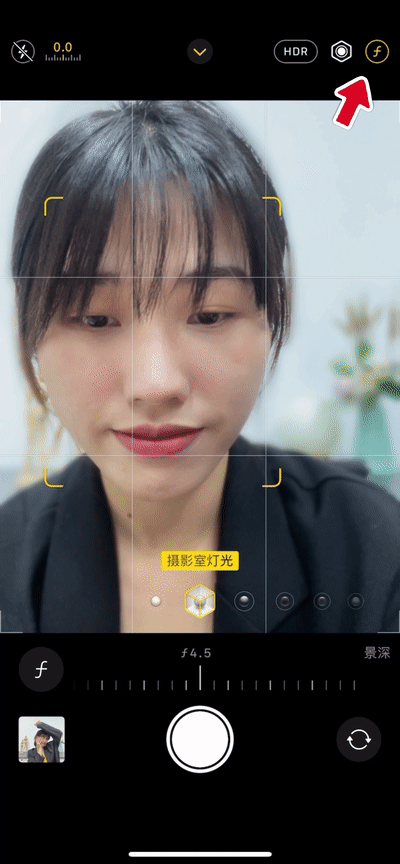
好囖~记住这些参数技巧了吗?这样再也不用恐惧原相机自拍啦!
TWO.
ˉ
后期参数调节
当然,想要进一步追求冷白效果的朋友,我们也可以打开相册,在编辑功能里调节参数,让画面锦上添花。

调节前

调节后
具体操作步骤是点击「编辑」,然后把曝光+10,高光+12,对比度+10,饱和度-9,自然饱和度-10,色温-9,色调+10,清晰度+6。


参考这些数值,在调节过程中,可以根据照片的具体画面做调整就好啦~赶紧行动起来吧!








